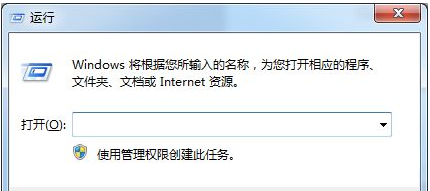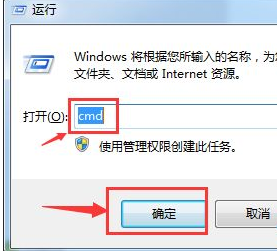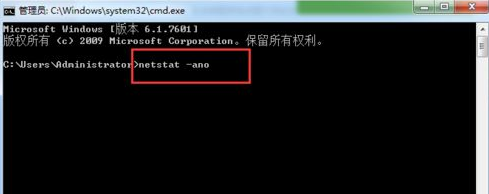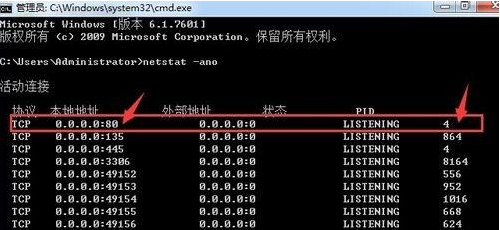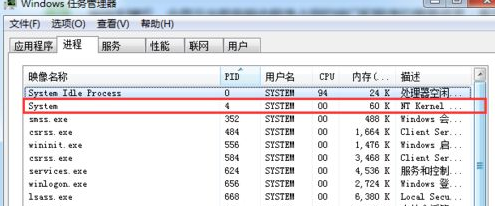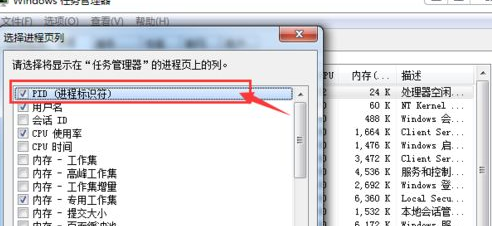首页
Win7系统下运行phpstudy时提示80端口被占用的解决步骤
Win7系统下运行phpstudy时提示80端口被占用的解决步骤
2022-01-01 14:05:00
来源:互联网
作者:admin
有win7系统用户在运行PHPstudyP时,提示Apache无法运行,显示的是80端口被占用了。遇到这个问题该怎么解决呢?不用着急,小编马上给大家带来win7系统下运行phpstudy时提示80端口被占用的解决步骤。
具体方法如下:
1、运行是PHPstudy提示80端口被占用,程序无法运行;
2、查看是什么程序占用80端口,一般用Windows自带的cmd工具就可以了,首先是点电脑左下角开始->运行;或者是直接按键盘坐下方的Windows键+R键,一起按哦;
3、然后再“打开”后面的输入框内,输入“cmd”,在点“确定”;
4、然后,点击“确定”后,进入cmd的界面,在输入“netstat -ano”,再按回车键;
5、按回车键后,会显示当前电脑中程序占用的端口和程序ID等等信息;看到第一条就是:0.0.0.0:80 这是80端口,是tcp协议的,后面PID是4;
6、然后,我们打开电脑的任务管理器,方法是:Ctrl+Alt+Delete三个键一起按,然后,点一下“PID”让管理器以PID来排序,这样就方便我们查看了,看到PID为4的程序了;
7、如果是没有看到PID,就需要设置一下管理器:“查看”->“选择列”->勾选”PID”选项;
8、最后,选择PID为4的进程,然后鼠标右键,选择结束进程;
9、结束进程后,就没有程序占用80端口了,然后再进入PHPstudy界面“启动”一下,程序就可以正常运行了。
经过上面的方法就可以解决win7系统下运行phpstudy时提示80端口被占用这个问题了,这样就可以正常运行phpstudy程序了。
精品游戏
换一批